Los dos niveles de protección más utilizados en Excel son la protección de hojas de cálculo y la protección de libros . A veces, estos dos términos significan lo mismo, pero en realidad difieren.
Con la protección de hojas de cálculo, puede tener control total sobre sus hojas de cálculo o de datos, protegiendo cada elemento que las compone. Con este nivel de protección, puede impedir que los usuarios modifiquen datos, celdas, fórmulas, rangos de nombres, etc.
Al usar el nivel de protección del libro de trabajo, solo se puede bloquear la estructura y la ventana de la hoja de cálculo, lo que impide que la hoja de cálculo sufra cambios estructurales o de tamaño. En esta publicación, abordaremos algunas formas destacadas de proteger las hojas de cálculo.
Existen varias formas de proteger una hoja de cálculo. A continuación, explicaremos cada nivel de seguridad que ofrece Excel 2010. Tenemos una hoja de datos que queremos proteger del uso externo.
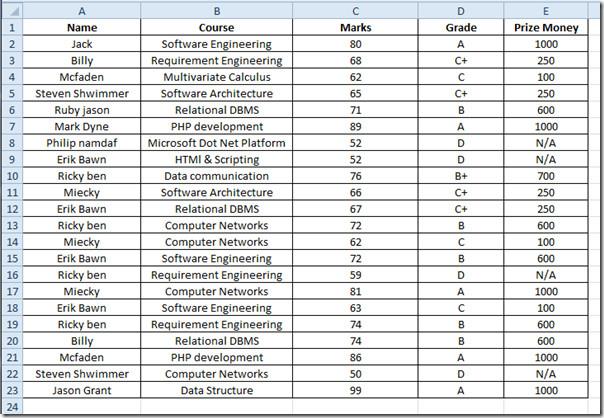
Ahora vaya a la pestaña Revisar, en el grupo Cambios verá Proteger hoja y Proteger libro.

Haga clic en "Proteger hoja" y, en el panel inferior del cuadro de diálogo, active las opciones que permiten a los usuarios realizar acciones. Introduzca una contraseña para proteger la hoja de cálculo y haga clic en "Aceptar".

Cuando cualquier usuario intente obstaculizar su hoja de cálculo, aparecerá un mensaje de prevención de Excel.

Para realizar cambios, primero debe desproteger la hoja de cálculo. Para ello, vaya a Revisar y haga clic en Desproteger hoja .
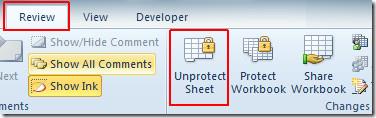
Al hacer clic, le pedirá que ingrese la contraseña correcta.
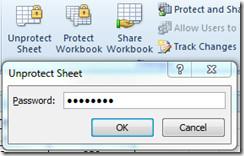
Una vez hecho esto, el botón Desproteger hoja cambiará a Proteger hoja, informándole que ahora puede realizar cambios en la hoja de cálculo.
Para proteger la ventana de la hoja de cálculo de Excel y su estructura, vaya a la pestaña Revisar y haga clic en "Proteger libro". Para que tenga una idea del nivel de protección, debemos cambiar el tamaño de la ventana de la hoja de cálculo. Al hacer clic, aparecerá el cuadro de diálogo "Proteger estructura y ventanas" . Active ambas opciones: Estructura y Ventanas. Introduzca una contraseña para protegerla y haga clic en Aceptar.
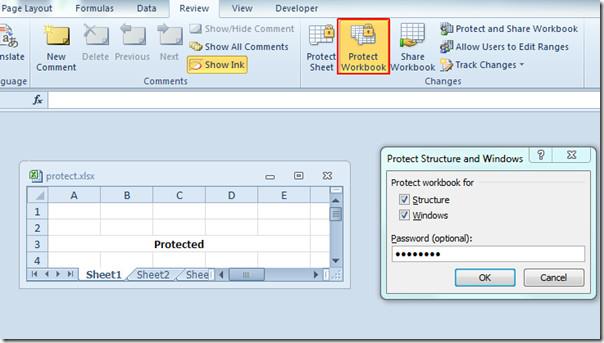
Verá que la estructura y el tamaño de la ventana están bloqueados; no podrá modificarlos a menos que tenga los permisos necesarios. Como puede ver en la captura de pantalla a continuación, no se pueden mover, minimizar ni maximizar.
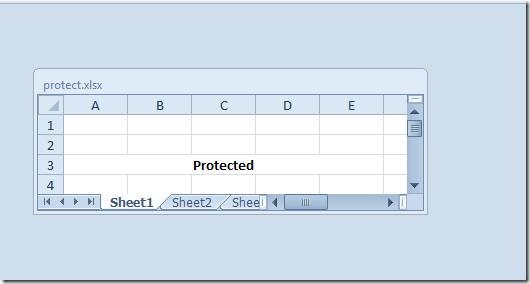
Al hacer clic nuevamente en Proteger libro , se le solicitará que proporcione una contraseña para desproteger la estructura y la ventana de la hoja de cálculo de Excel.

También puede consultar guías revisadas anteriormente sobre Insertar casilla de verificación desde el control en Excel 2010 e Identificar entradas no válidas en Excel 2010.

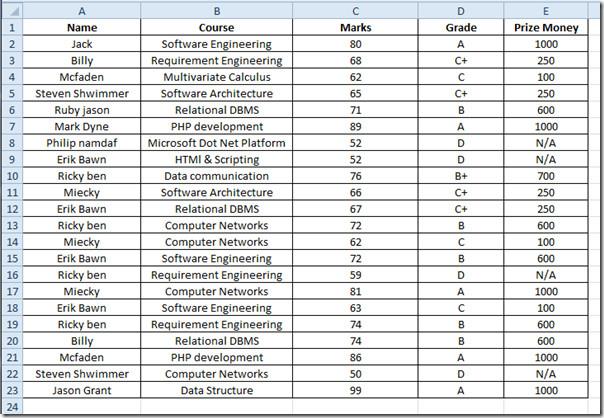



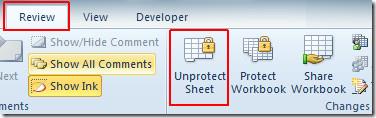
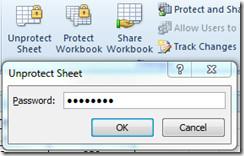
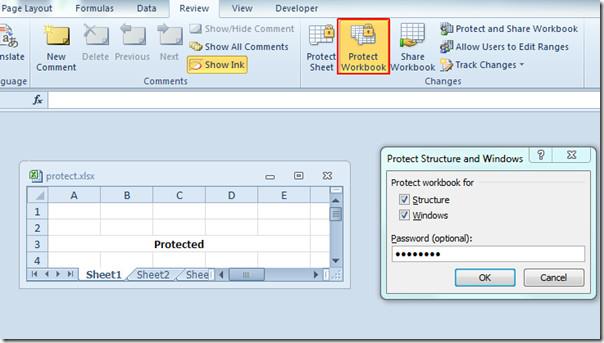
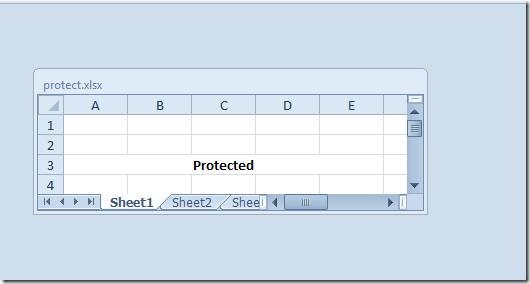





![Exportar/Importar configuraciones de la cinta de opciones y de la barra de herramientas de acceso rápido [Office 2010] Exportar/Importar configuraciones de la cinta de opciones y de la barra de herramientas de acceso rápido [Office 2010]](https://tips.webtech360.com/resources8/r252/image-8447-0829093801831.jpg)



